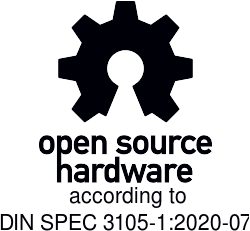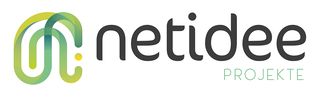Zither
Inhaltsverzeichnis
Tastenkombinationen
Erich Schmids 10 Keys Braille auf Englisch
Dokumentation
Entwicklerdokumentation mit Bauanleitung
Oskar Zither Platine als PDF und Gerber Format Export
Projektdokumentation bei netidee
Projektdokumentation bei welder zu finden über careables
Projektdokumentation bei open hardware observatory
Dokumentation nach DIN SPEC 3105
Die Begutachtung wurde von Open Source Ecology Germany e.V. durchgeführt und am 27.08.2021 bestätigt.
Dokumentation nach DIN SPEC 3105
Medium:DIN-SPEC3105-Attestation-Oskar.pdf
DIN SPEC 3105 Open Source Hardware
- DIN SPEC 3105-1:2020-07 Open Source Hardware - Part 1: Requirements for technical documentation
- DIN SPEC 3105-2:2020-07 Open Source Hardware - Part 2: Community-based assessment
Source Code
Förderung
Die Entwicklung von Oskar Zither wurde von netidee unterstützt.